win11开机选择系统界面如何取消 win11开机选择操作系统怎么取消
更新时间:2024-05-31 13:32:44作者:runxin
在电脑硬件配置较高的情况下,我们可以选择安装win11双系统模式来运行,同时也能够,满足用户体验不同版本操作,可是每次在启动win11双系统电脑时,却总是会遇到选择操作系统的界面,对此win11开机选择系统界面如何取消呢?下面就是有关win11开机选择操作系统怎么取消相关内容。
具体方法如下:
1、右键点击【此电脑】,在弹出的菜单中点击【属性】。
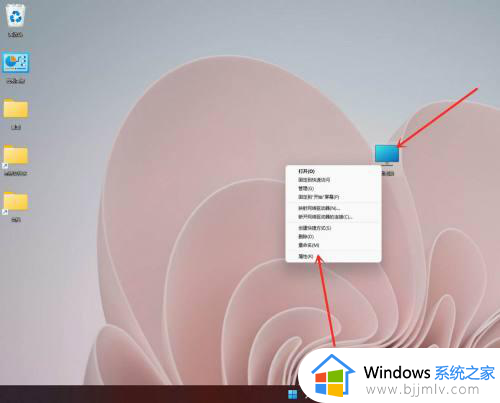
2、进入【系统】》》【关于】,点击【高级系统设置】,打开系统属性窗口。
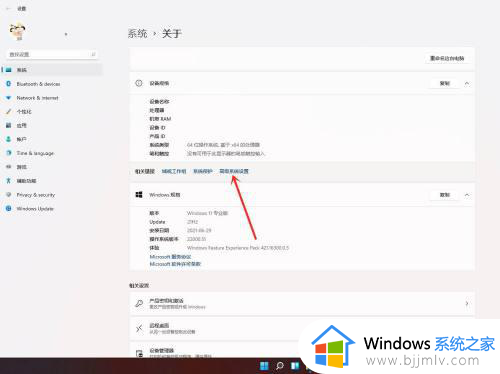
3、进入高级界面,点击”启动和故障恢复“下面的【设置】。
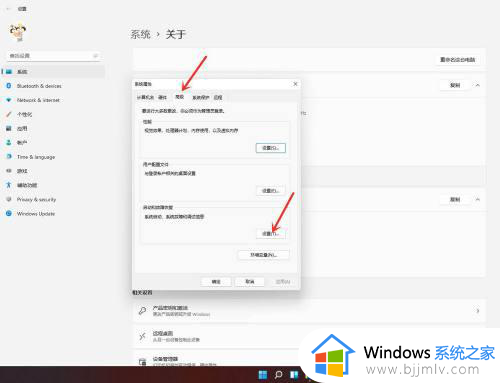
4、进入启动和故障恢复,将系统选择时间更改为”0“。
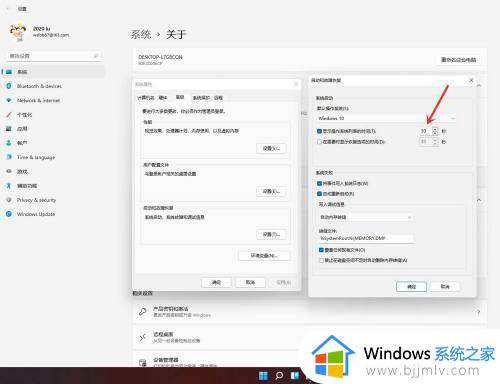
5、点击【确定】即可。
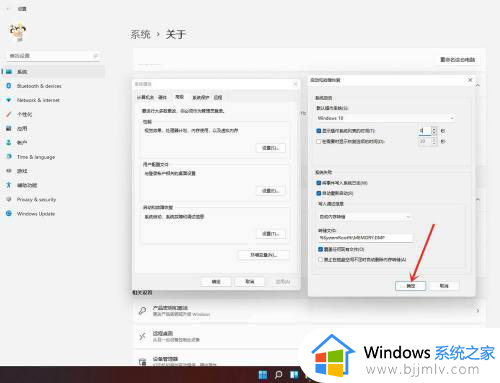
上述就是有关win11开机选择操作系统怎么取消相关内容了,有遇到过相同问题的用户就可以根据小编的步骤进行操作了,希望能够对大家有所帮助。
win11开机选择系统界面如何取消 win11开机选择操作系统怎么取消相关教程
- win11怎么取消开机选择操作系统 如何关闭win11开机选择系统设置
- win11选择操作系统怎么关闭 win11开机选择操作系统如何关闭
- win11更改开机密码怎么取消 win11系统取消开机密码教程
- win11怎么选择打开方式 win11选择打开方式如何操作
- win11开机有2个系统选择怎么删除 win11电脑两个系统启动项如何删除一个
- win11登陆微软账户发生了错误,请重试,或选择取消解决方案
- win11的开机密码怎么取消 win11如何取消开机密码
- 如何取消win11开机密码 取消win11开机密码的方法
- win11怎样取消开机密码 win11关闭开机密码怎么操作
- 如何取消电脑开机密码win11 window11开机密码怎么取消
- win11恢复出厂设置的教程 怎么把电脑恢复出厂设置win11
- win11控制面板打开方法 win11控制面板在哪里打开
- win11开机无法登录到你的账户怎么办 win11开机无法登录账号修复方案
- win11开机怎么跳过联网设置 如何跳过win11开机联网步骤
- 怎么把win11右键改成win10 win11右键菜单改回win10的步骤
- 怎么把win11任务栏变透明 win11系统底部任务栏透明设置方法
win11系统教程推荐
- 1 怎么把win11任务栏变透明 win11系统底部任务栏透明设置方法
- 2 win11开机时间不准怎么办 win11开机时间总是不对如何解决
- 3 windows 11如何关机 win11关机教程
- 4 win11更换字体样式设置方法 win11怎么更改字体样式
- 5 win11服务器管理器怎么打开 win11如何打开服务器管理器
- 6 0x00000040共享打印机win11怎么办 win11共享打印机错误0x00000040如何处理
- 7 win11桌面假死鼠标能动怎么办 win11桌面假死无响应鼠标能动怎么解决
- 8 win11录屏按钮是灰色的怎么办 win11录屏功能开始录制灰色解决方法
- 9 华硕电脑怎么分盘win11 win11华硕电脑分盘教程
- 10 win11开机任务栏卡死怎么办 win11开机任务栏卡住处理方法
win11系统推荐
- 1 番茄花园ghost win11 64位标准专业版下载v2024.07
- 2 深度技术ghost win11 64位中文免激活版下载v2024.06
- 3 深度技术ghost win11 64位稳定专业版下载v2024.06
- 4 番茄花园ghost win11 64位正式免激活版下载v2024.05
- 5 技术员联盟ghost win11 64位中文正式版下载v2024.05
- 6 系统之家ghost win11 64位最新家庭版下载v2024.04
- 7 ghost windows11 64位专业版原版下载v2024.04
- 8 惠普笔记本电脑ghost win11 64位专业永久激活版下载v2024.04
- 9 技术员联盟ghost win11 64位官方纯净版下载v2024.03
- 10 萝卜家园ghost win11 64位官方正式版下载v2024.03